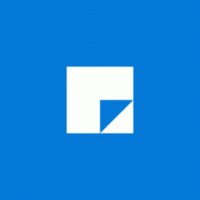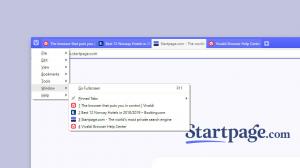Come nascondere un'unità in Esplora file di Windows 10
In Windows, puoi nascondere unità specifiche visibili nella cartella Questo PC di Esplora file. Questo può essere fatto con un tweak del Registro di sistema. Oggi vedremo come si può fare.
Annuncio
Quando si utilizza il metodo descritto di seguito, le unità rimarranno accessibili agli utenti del PC. Sebbene un'unità nascosta non venga visualizzata in Esplora file, l'utente può digitare il percorso completo della cartella o del file su tale unità nella barra degli indirizzi di Esplora file per aprirlo, anche se è nascosto. Lo stesso vale per la finestra di dialogo Esegui. Inoltre, tutte le app installate avranno accesso ai contenuti dell'unità. Tutti gli strumenti integrati come Gestione disco o Utilità di deframmentazione dischi saranno in grado di funzionare con l'unità.
Accedi come amministratore prima di procedere. Dovrai applicare uno speciale tweak del Registro di sistema.
Per nascondere un'unità in Esplora file di Windows 10, Fare quanto segue.
- Apri il App Editor del Registro di sistema.
- Vai alla seguente chiave di registro.
HKEY_LOCAL_MACHINE\SOFTWARE\Microsoft\Windows\CurrentVersion\Policies\Explorer
Scopri come accedere a una chiave di registro con un clic.

- Sulla destra, modifica o crea un nuovo valore DWORD a 32 bit "NoDrives".

 Nota: anche se lo sei con Windows a 64 bit devi comunque creare un valore DWORD a 32 bit.
Nota: anche se lo sei con Windows a 64 bit devi comunque creare un valore DWORD a 32 bit. - Per nascondere una singola unità, impostare i dati del valore NoDrives in decimali secondo la tabella seguente. Scegli il valore desiderato per la lettera di unità appropriata. Nel mio caso, imposterò NoDrives su 16 per nascondere l'unità E:.

Lettera di unità Dati valore decimale Mostra tutte le unità 0 UN 1 B 2 C 4 D 8 E 16 F 32 G 64 h 128 io 256 J 512 K 1024 l 2048 m 4096 n 8192 oh 16384 P 32768 Q 65536 R 131072 S 262144 T 524288 tu 1048576 V 2097152 W 4194304 X 8388608 sì 16777216 Z 33554432 Nascondi tutte le unità 67108863 - Per nascondere più unità di seguito, sommare i valori per le lettere di unità appropriate utilizzando la tabella sopra. Immettere il valore in decimali. Ad esempio, per nascondere le unità C ed E, utilizzare i dati del valore 20 (4+16=20).
- Per rendere effettive le modifiche apportate dal tweak del Registro, è necessario disconnessione e accedi al tuo account utente. A volte potresti aver bisogno di riavvia Windows.
Nel mio caso, il risultato sarà il seguente. Prima di applicare il tweak, l'unità E: è visibile: Dopo aver applicato il tweak, viene nascosto.
Dopo aver applicato il tweak, viene nascosto.

Posso ancora accedere ai suoi contenuti utilizzando la barra degli indirizzi di Esplora file.

Per risparmiare un sacco di tempo, puoi usare Winaero Tweaker. L'app può nascondere le unità con un solo clic. Seleziona le unità che desideri nascondere in Esplora file\Nascondi unità.


Puoi scaricare Winaero Tweaker qui:
Scarica Winaero Tweaker
Questo è tutto.